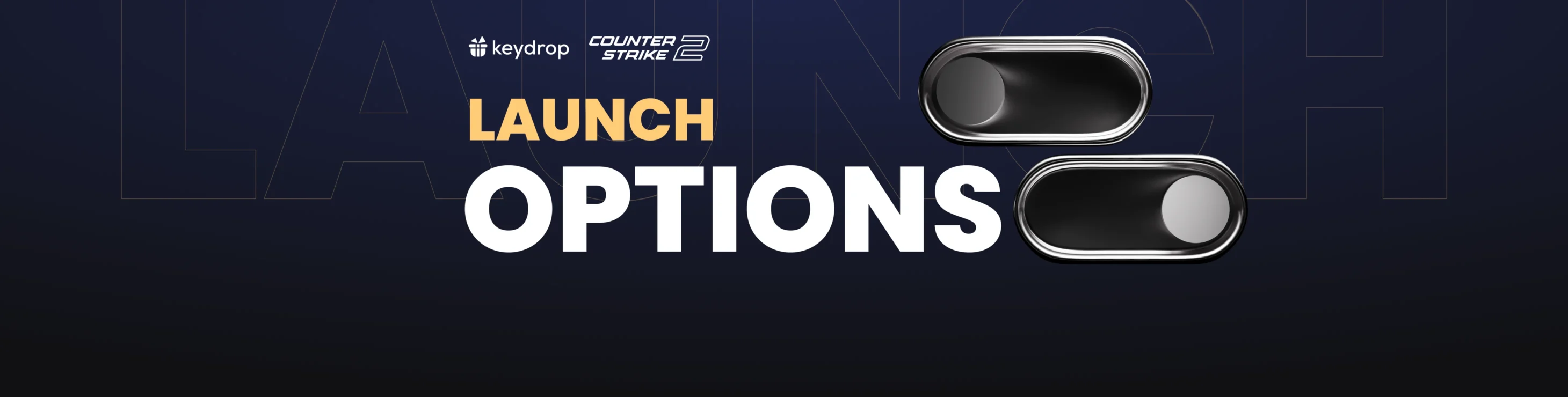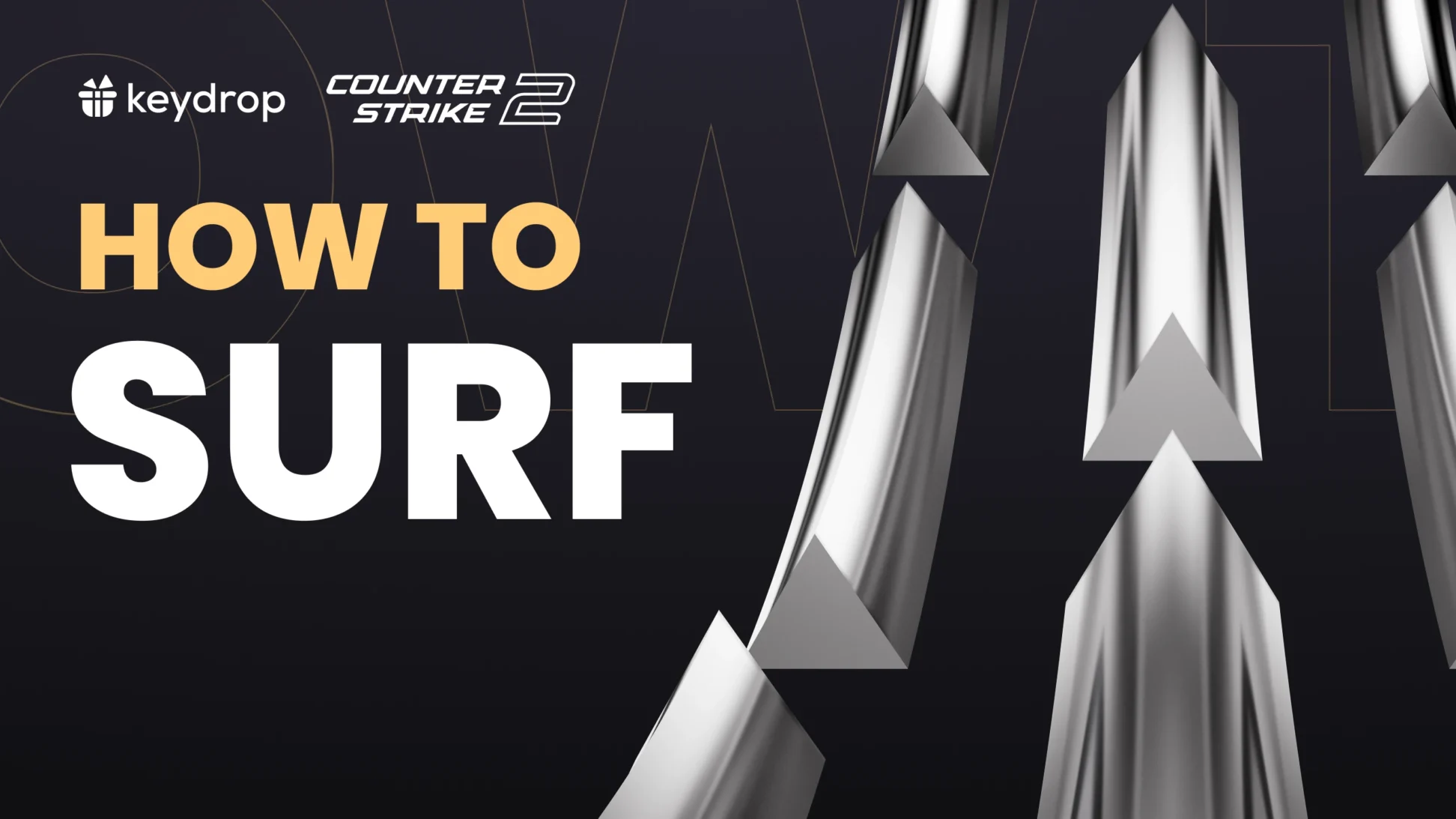Que vous visiez à booster les performances, ajuster les paramètres visuels, ou affiner les mécaniques de gameplay, les options de lancement CS2 sont là pour vous sauver la mise ! Et gagner du temps, vous permettant de plonger directement dans le jeu sans avoir à bidouiller vos paramètres. Dans cet article, vous trouverez la liste complète des options de lancement CS2, avec un guide complet sur la façon de les utiliser. C’est parti !
Table des Matières
Que sont les options de lancement sur CS2
Les options de lancement sur CS2 sont des commandes, similaires aux commandes de console, qui s’exécutent automatiquement chaque fois que vous lancez le jeu. Elles remplacent les paramètres internes du jeu, offrant une solution facile aux problèmes de compatibilité et à certains problèmes de performance.
Les options de lancement CS2 peuvent être modifiées en utilisant un champ dédié dans les propriétés du jeu sur Steam. Une fois que vous avez ajouté une option de lancement à votre jeu, elle s’exécutera chaque fois que vous jouez, jusqu’à ce que vous décidiez de la modifier ou de la supprimer. Vous pouvez ajouter et supprimer des options de lancement à tout moment.
Comment utiliser les options de lancement CS2
Pour définir vos options de lancement, allez dans les Propriétés du jeu sur Steam :
- Ouvrez Steam et allez dans votre Bibliothèque
- Trouvez Counter-Strike 2 dans la liste de vos jeux
- Faites un clic droit sur le titre et sélectionnez Propriétés
Une fenêtre plus petite apparaîtra (illustrée ci-dessous). Les options de lancement de votre jeu se trouvent dans l’onglet Général, donc dans la vue par défaut. Entrez ou collez vos options de lancement ici, puis fermez la fenêtre et lancez le jeu comme d’habitude.
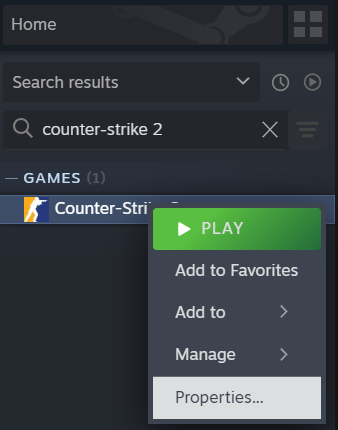
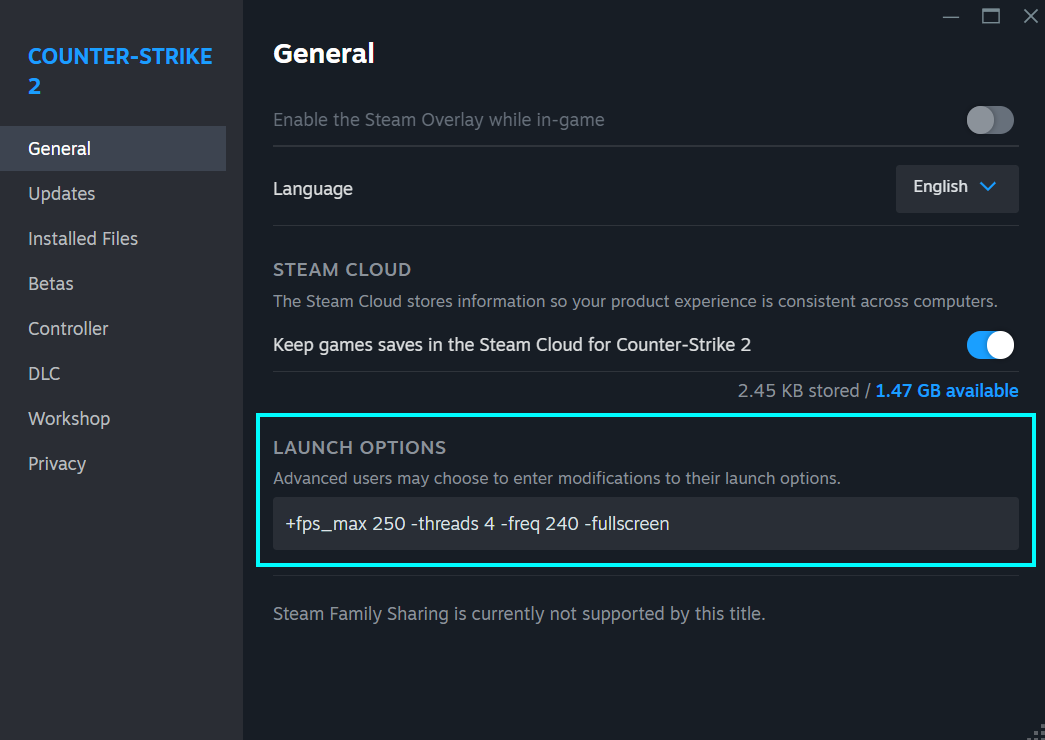
Chaque commande commence par soit un « – » soit un « + ». Assurez-vous de ne pas mettre d’espace entre ce symbole et le reste de la commande. Donc, « -console » est correct, tandis que « – console » ne fonctionnera pas. Utilisez un seul espace pour séparer les commandes — il n’est pas nécessaire de mettre une virgule ou tout autre symbole là. Voici à quoi devraient ressembler plusieurs commandes ensemble :
-console -high +fps_max 200Au cas où vous vous poseriez la question, le moins devant la commande signifie que c’est une option de lancement, tandis que le plus signifie que c’est une commande de console qui peut aussi fonctionner comme une option de lancement. Techniquement, vous pourriez utiliser n’importe quelle commande de console comme option de lancement, comme « +cl_showfps 1 » pour afficher les FPS sur CS2. Cependant, c’est une meilleure idée d’utiliser votre fichier autoexec pour cela. L’autoexec est un fichier de configuration (.cfg) contenant un ensemble de commandes de console qui s’exécuteront automatiquement lorsque vous lancerez le jeu. Consultez notre guide autoexec CS2 pour plus d’informations.
Liste complète des options de lancement CS2
Jetons un coup d’œil aux options de lancement CS2 que vous pourriez essayer aujourd’hui ! Ci-dessous, vous trouverez la liste complète des options de lancement CS2 fonctionnelles, triées par catégories selon leur objectif.
Meilleures options de lancement CS2 pour plus de FPS et de meilleures performances
+fps_max 0 – Supprime la limite de FPS, permettant au jeu de fonctionner aux FPS les plus élevés possibles.
+fps_max [nombre] – Définit la limite maximale de FPS.
-nojoy – Désactive la prise en charge du contrôleur, libérant potentiellement de la RAM.
-softparticlesdefaultoff – Désactive le mélange des effets de particules, améliorant les performances.
+r_drawparticles 0 – Désactive les animations de particules pour de meilleures performances (mais une qualité graphique inférieure).
-high – Définit le jeu pour qu’il s’exécute en haute priorité dans les processus de votre ordinateur, améliorant potentiellement les performances.
+mat_disable_fancy_blending 1 – Désactive le mélange avancé des textures pour de meilleurs FPS (et une qualité graphique inférieure).
-forcenovsync – Désactive la synchronisation verticale, ce qui peut réduire le input lag.
+r_dynamic 0 – Désactive l’éclairage dynamique pour améliorer les FPS.
-vulkan – Passe l’API de rendu à Vulkan, ce qui peut améliorer les performances globales.
-threads [nombre] – Définit le nombre de threads CPU que le jeu doit utiliser, optimisant les performances.
+engine_low_latency_sleep_after_client_tick true – Réduit la latence d’entrée en faisant brièvement pause le moteur du jeu après le traitement de chaque tick client, améliorant potentiellement la réactivité.
+mat_queue_mode 2 – Force le jeu à utiliser le mode de file d’attente asynchrone pour le threading du système de matériaux. Cela peut améliorer les performances en gérant les tâches de rendu sur plusieurs threads, mais peut causer de l’instabilité sur certains systèmes.
Il y a quelques points à noter lors de l’utilisation de ces options de lancement pour améliorer les performances de votre jeu, car malheureusement, les options de lancement ne sont pas une solution magique pour les FPS bas.
Premièrement, de nombreuses commandes qui améliorent les performances le font au détriment de la qualité graphique. Deuxièmement, en parlant de visuels, changer vos paramètres graphiques dans les options du jeu est susceptible d’avoir un impact beaucoup plus important sur les performances et les FPS que les options de lancement, alors assurez-vous de jouer avec ceux-ci également.
Et enfin, l’impact que ces options de lancement auront sur votre jeu dépend des spécificités de votre matériel — certaines de ces commandes peuvent être plus efficaces que d’autres, et certaines peuvent même avoir un impact négatif. Il est préférable d’essayer celles-ci une par une pour déterminer ce qui fonctionne pour vous et ce qui ne fonctionne pas, de préférence dans un match d’entraînement.
Options de lancement CS2 pour les paramètres d’affichage
-fullscreen – Force le jeu à démarrer en mode plein écran.
-refresh [taux] – Définit le taux de rafraîchissement, par exemple, -refresh 144 pour 144Hz.
-w [largeur] -h [hauteur] – Définit la largeur et la hauteur de la résolution en pixels, par exemple, -w 1920 -h 1080. Pour en savoir plus, cliquez ici : Meilleure résolution et ratio d’aspect CS2
-x [position] -y [position] – Positionne la fenêtre du jeu à des coordonnées d’écran spécifiques (en mode fenêtré uniquement), en partant du coin supérieur gauche. Par exemple, -x 200 -y 250 positionnera votre fenêtre à 200 pixels à droite du bord gauche de l’écran et à 250 pixels du bord supérieur de l’écran.
Autres options de lancement CS2
-console – Active la console développeur par défaut.
+violence_hblood 0 – Supprime le sang du jeu.
-language [nom] – Force le jeu à démarrer dans une langue spécifique, par exemple, -language French
-autoconfig – Réinitialise le jeu aux paramètres de configuration par défaut.
-insecure – Désactive VAC, utilisé pour les serveurs non sécurisés par VAC.
Dépannage des options de lancement CS2
Les options de lancement listées ci-dessus fonctionnent toutes au moment de la rédaction, mais leur efficacité dépendra d’une série de facteurs, y compris votre matériel et, au fil du temps, des mises à jour publiées par Valve. Nous ferons de notre mieux pour toujours garder cette liste à jour, cependant !
Si vous avez des difficultés à faire fonctionner une ou plusieurs options de lancement, commencez par vous assurer que vous utilisez la ponctuation correcte. Cela signifie pas d’espace après le « – » ou « + » dans une commande, un espace entre les commandes séparées, pas de marques ou de lettres supplémentaires. Utilisons le même exemple à nouveau :
-console -high +fps_max 200Notez que les plus et les moins ne sont pas interchangeables : vous ne pouvez pas remplacer « -console » par « +console ». (Eh bien, vous pouvez, mais ça ne marchera pas.)
Vous pouvez également essayer d’effacer vos options de lancement et de recommencer, en les entrant une par une pour voir lesquelles fonctionnent pour vous et lesquelles ne fonctionnent pas. Débarrassez-vous également des options de lancement qui ne fonctionnent plus.
Options de lancement CS:GO qui ne fonctionnent plus sur CS2
De nombreuses commandes qui fonctionnaient bien avec CS:GO ne sont pas compatibles avec CS2. Voici des exemples d’options de lancement obsolètes :
-limitvsconst – Utilisé pour limiter le nombre de shaders de vertex afin d’améliorer les performances sur les systèmes moins puissants.
-novid – Utilisé pour désactiver la vidéo d’introduction.
-d3d9ex – Utilisé pour activer la technologie Direct3D 9Ex, qui n’est plus prise en charge (CS2 utilise DirectX 11).
-tickrate 128 – Utilisé pour définir le taux de tick des serveurs locaux (jeux hors ligne ou matchs personnalisés) à 128 ticks par seconde pour un gameplay plus réactif. Ce n’est plus pertinent car CS2 utilise des sous-ticks au lieu d’un taux de tick.
+exec – Utilisé pour exécuter un fichier de configuration spécifique (par exemple, +exec autoexec.cfg) au démarrage du jeu. Cette commande fonctionne sur CS2, mais elle n’est pas requise pour que l’autoexec s’exécute — un fichier autoexec correctement préparé fonctionnera très bien sans cette option de lancement.
Encore une fois, ces commandes ne fonctionnent plus ou ne sont plus pertinentes, il est donc préférable de les supprimer de vos options de lancement.
Enfin, si vous utilisez beaucoup de commandes de console comme options de lancement (donc, des commandes qui commencent par un « + »), envisagez de les déplacer dans votre fichier autoexec à la place — c’est à cela qu’il sert, après tout !
Bon, c’est tout ce que nous avons pour vous aujourd’hui ! J’espère que vous avez apprécié ce guide et trouvé les bonnes options de lancement CS2 pour vos besoins. Si vous pensez que nous avons manqué quelque chose, faites-le nous savoir sur nos réseaux sociaux. Amusez-vous bien sur Key-Drop, et à bientôt dans le prochain article !